Confluence Server のセットアップ
Confluence Server と連携する Lucidchart を使えば、図をカスタマイズして wiki へ埋め込むことができ、社内全体ひとつの場所でファイルの管理や編集が実現します。
設定は簡単です:
1
2
3

Lucidchart チームアカウントの作成
チームアカウントとエンタープライズアカウントでは、Confluence Cloud コネクターを無料でインストールできます。この他のアカウントでは、まずチームアカウントのトライアルを開始してコネクターをインストールする必要があります。
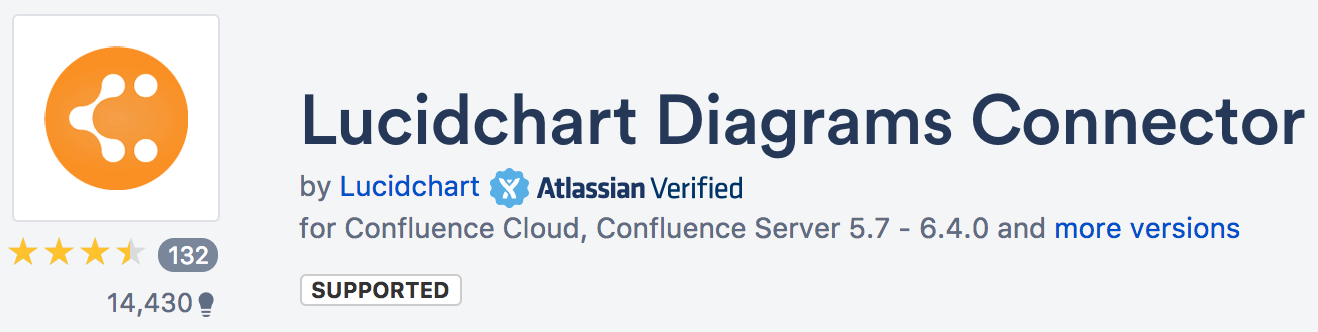
コネクターのインストール
- Confluence インスタンスに管理者としてログインします。
- ページ上部の歯車アイコンをクリックし、[アドオン] > [新しいアドオンの検索] の順に選択します。
- [Lucidchart] を検索して [インストール] をクリックします。手順に従ってインストールを完了し、ダイアログボックスを閉じます。
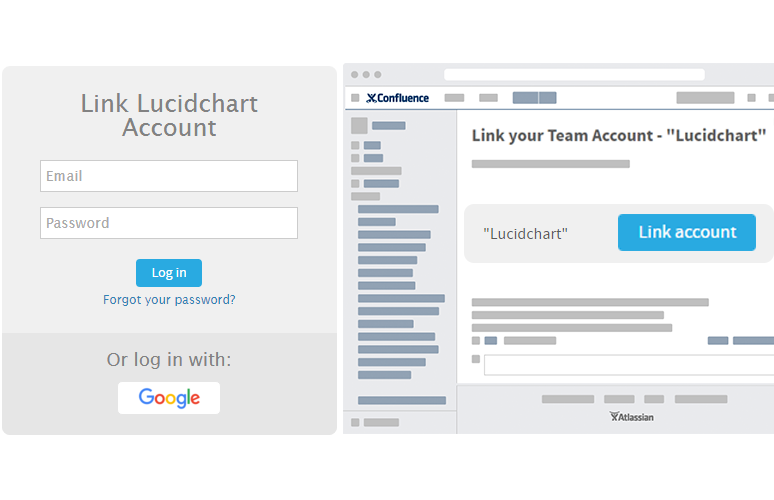
コネクターの構成
- Lucidchart のインストール後に [利用開始] ボタンを選択して構成を完了します。
- 設定ページでユーザー認証情報を入力するようメッセージが表示されます。すでに Lucidchart にログインしている場合には、チームのアカウントが表示されます。Confluence と Lucidchart アカウントの連携を設定できるのは、お使いの Lucidchart アカウントの管理者またはチーム管理者のみです。
- ログインしたら、[アカウントのリンク] を選択して Confluence インスタンスを Lucidchart チームアカウントへ連携させます。連携が完了するとボタンの色が青から緑に変わります。
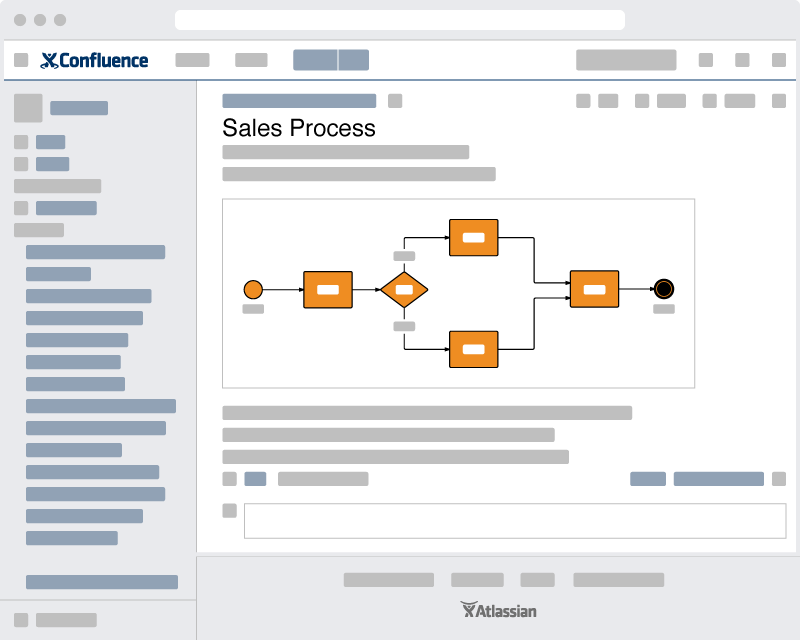
Confluence Server での Lucidchart コネクターの使用方法
ページにドキュメントを添付するステップ
- Confluence のページへ移動し、[+] を選択、またはショートカットキー [{] を押してドロップダウンメニューを開き、[Lucidchart] を選択します。
- ポップアップウィンドウで、既存の図の挿入、図の新規作成、Visio、Gliffy、Draw.io または OmniGraffle 文書の直接インポートを選択します。
- 図を新規作成する場合には、オレンジ色の [+文書] ボタンをクリックします。矢印からテンプレートピッカーが開き、さまざまな種類の図が表示されます。文書を新規作成すると、新しいタブでエディターが開きます。この短いチュートリアルでは、図の作成に使用する基本的な構成要素について説明しています。
- 作成した文書は、Confluence のページへ挿入することができます。Confluence のページに、そのページに添付されたすべての図を示すパネルが新しく表示されるようになります。
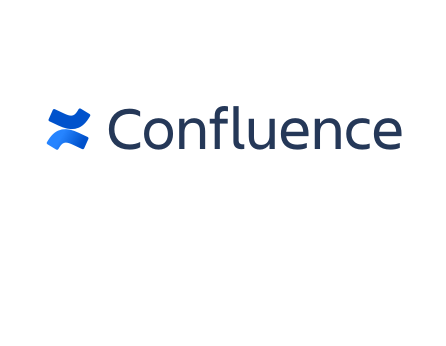
ユーザーの管理
Confluence からチーム管理ができる新機能です。フィールドに API キーとシークレットが入力されていることを確認して、[設定] ページの [ユーザー管理] タブをクリックすると、以下の3つのセクションが表示されます。
Lucidchart のチーム管理
この表には、現在 Lucidchart のチームに属しているユーザーが一覧表示されます。また、これらユーザーが Lucidchart アカウントを Confluence と接続しているかどうかも表示されます。この表に記載されたユーザーは Lucidchart のすべての機能を利用することができます。追加のチーム設定は、lucidchart.com の [チーム] ページまたは [ユーザー管理] ページの2番目の表を使用して行うことができます。
